編輯:關於Android編程
Android Toast幾種使用方法:
一.默認展示:
Toast toast=Toast.makeText(getApplicationContext(), 默認的Toast, Toast.LENGTH_SHORT);
解釋:
(1).第一個參數:當前的上下文環境。可用getApplicationContext()或this
(2).第二個參數:要顯示的字符串。也可是R.string中字符串ID
(3).第三個參數:顯示的時間長短。Toast默認的有兩個LENGTH_LONG(長)和LENGTH_SHORT(短),也可以使用毫秒如2000ms
toast.show();
二.自定義顯示位置
Toast toast=Toast.makeText(getApplicationContext(), 自定義顯示位置的Toast, Toast.LENGTH_SHORT);
toast.setGravity(Gravity.TOP|Gravity.CENTER, -50, 100);
//屏幕居中顯示,X軸和Y軸偏移量都是0
toast.setGravity(Gravity.CENTER, 0, 0);
toast.show();
(1).第一個參數:設置toast在屏幕中顯示的位置。我現在的設置是居中靠頂
(2).第二個參數:相對於第一個參數設置toast位置的橫向X軸的偏移量,正數向右偏移,負數向左偏移
(3).第三個參數:同的第二個參數道理一樣
如果你設置的偏移量超過了屏幕的范圍,toast將在屏幕內靠近超出的那個邊界顯示
三、帶圖片的
Toast toast=Toast.makeText(getApplicationContext(), 顯示帶圖片的toast, 3000);
toast.setGravity(Gravity.CENTER, 0, 0);
//創建圖片視圖對象
ImageView imageView= new ImageView(getApplicationContext());
//設置圖片
imageView.setImageResource(R.drawable.ic_launcher);
//獲得toast的布局
LinearLayout toastView = (LinearLayout) toast.getView();
//設置此布局為橫向的
toastView.setOrientation(LinearLayout.HORIZONTAL);
//將ImageView在加入到此布局中的第一個位置
toastView.addView(imageView, 0);
toast.show();
四、完全自定義顯示方式
ToastActivity.java類:
public class ToastActivity extends Activity {
private Button bt;
private ImageView image;
private TextView title, content;
@Override
protected void onCreate(Bundle savedInstanceState) {
super.onCreate(savedInstanceState);
setContentView(R.layout.main);
bt = (Button) findViewById(R.id.bt);
bt.setOnClickListener(new View.OnClickListener() {
@Override
public void onClick(View v) {
showToast();
}
});
}
private void showToast() {
LayoutInflater inflater = getLayoutInflater();
View view = inflater.inflate(R.layout.toast, null);
image = (ImageView) view.findViewById(R.id.image);
title = (TextView) view.findViewById(R.id.title);
content = (TextView) view.findViewById(R.id.content);
image.setBackgroundResource(R.drawable.ic_launcher);
title.setText(自定義toast);
content.setText(hello,self toast);
Toast toast = new Toast(getApplicationContext());
toast.setGravity(Gravity.CENTER, 0, 0);
toast.setDuration(Toast.LENGTH_SHORT);
toast.setView(view);
toast.show();
}
}
五、其他線程通過Handler的調用
//調用方法1
//Thread th=new Thread(this);
//th.start();
//調用方法2
handler.post(new Runnable() {
@Override
public void run() {
showToast();
}
});
public void showToast(){
Toast toast=Toast.makeText(getApplicationContext(), Toast在其他線程中調用顯示, Toast.LENGTH_SHORT);
toast.show();
}
Handler handler=new Handler(){
@Override
public void handleMessage(Message msg) {
int what=msg.what;
switch (what) {
case 1:
showToast();
break;
default:
break;
}
super.handleMessage(msg);
}
};
@Override
public void run() {
handler.sendEmptyMessage(1);
}
Util.java類:
package com.chengdong.su.toastutil;
import android.content.Context;
import android.support.v4.widget.DrawerLayout.LayoutParams;
import android.view.Gravity;
import android.view.View;
import android.widget.ImageView;
import android.widget.LinearLayout;
import android.widget.Toast;
public class Util {
private static Toast mToast = null;
public static int LENGTH_LONG = Toast.LENGTH_LONG;
private static int LENGTH_SHORT = Toast.LENGTH_SHORT;
/**
* 普通文本消息提示
*
* @param context
* @param text
* @param duration
*/
public static void TextToast(Context context, CharSequence text,
int duration) {
// 創建一個Toast提示消息
mToast = Toast.makeText(context, text, duration);
// 設置Toast提示消息在屏幕上的位置
mToast.setGravity(Gravity.CENTER, 0, 0);
// 顯示消息
mToast.show();
}
/**
* 帶圖片消息提示
*
* @param context
* @param ImageResourceId
* @param text
* @param duration
*/
public static void ImageToast(Context context, int imageResourceId,
CharSequence text, int duration) {
// 創建一個Toast提示消息
mToast = Toast.makeText(context, text, Toast.LENGTH_LONG);
// 設置Toast提示消息在屏幕上的位置
mToast.setGravity(Gravity.CENTER, 0, 0);
// 獲取Toast提示消息裡原有的View
View toastView = mToast.getView();
// 創建一個ImageView
ImageView imageView = new ImageView(context);
imageView.setImageResource(imageResourceId);
// 創建一個LineLayout容器
LinearLayout linearLayout = new LinearLayout(context);
linearLayout.setLayoutParams(new LayoutParams(
LayoutParams.WRAP_CONTENT, LayoutParams.WRAP_CONTENT));
linearLayout.setOrientation(LinearLayout.HORIZONTAL);
// 向LinearLayout中添加ImageView和Toast原有的View
linearLayout.addView(imageView);
linearLayout.addView(toastView);
// 將LineLayout容器設置為toast的View
mToast.setView(linearLayout);
// 顯示消息
mToast.show();
}
}
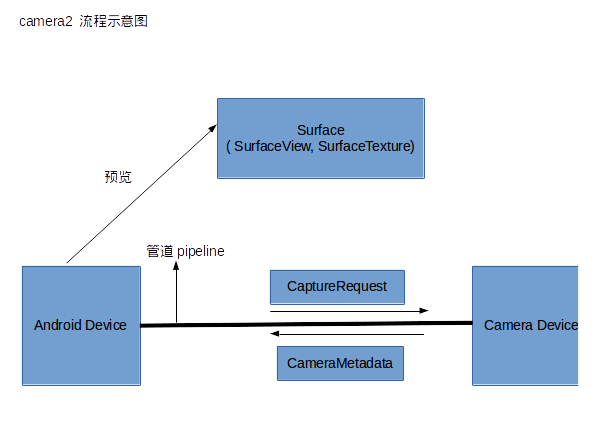 Android.Camera2相機超詳細講解
Android.Camera2相機超詳細講解
在API21中Google就發布了Camera2類來取代Camera類,那麼這個Camera2類到底改變了那些地方呢,我們來看官方的說法:Camera2 APISuppo
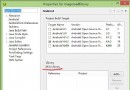 如何把多個Android Project打包成一個APK
如何把多個Android Project打包成一個APK
如何把多個Android Project打包成一個APK(你的項目如何引用其他項目)。 如何把多個android project 打包成一個apk呢,其實原理是這樣的,
 android增量更新
android增量更新
今天學習了一下增量更新,這個技術已經出現很長時間了,但是現實中,估計只有大廠才利用了這一技術在做產品!國內有些第三方服務平台,像友盟提供自動更新的服務,也是用的增量方式!
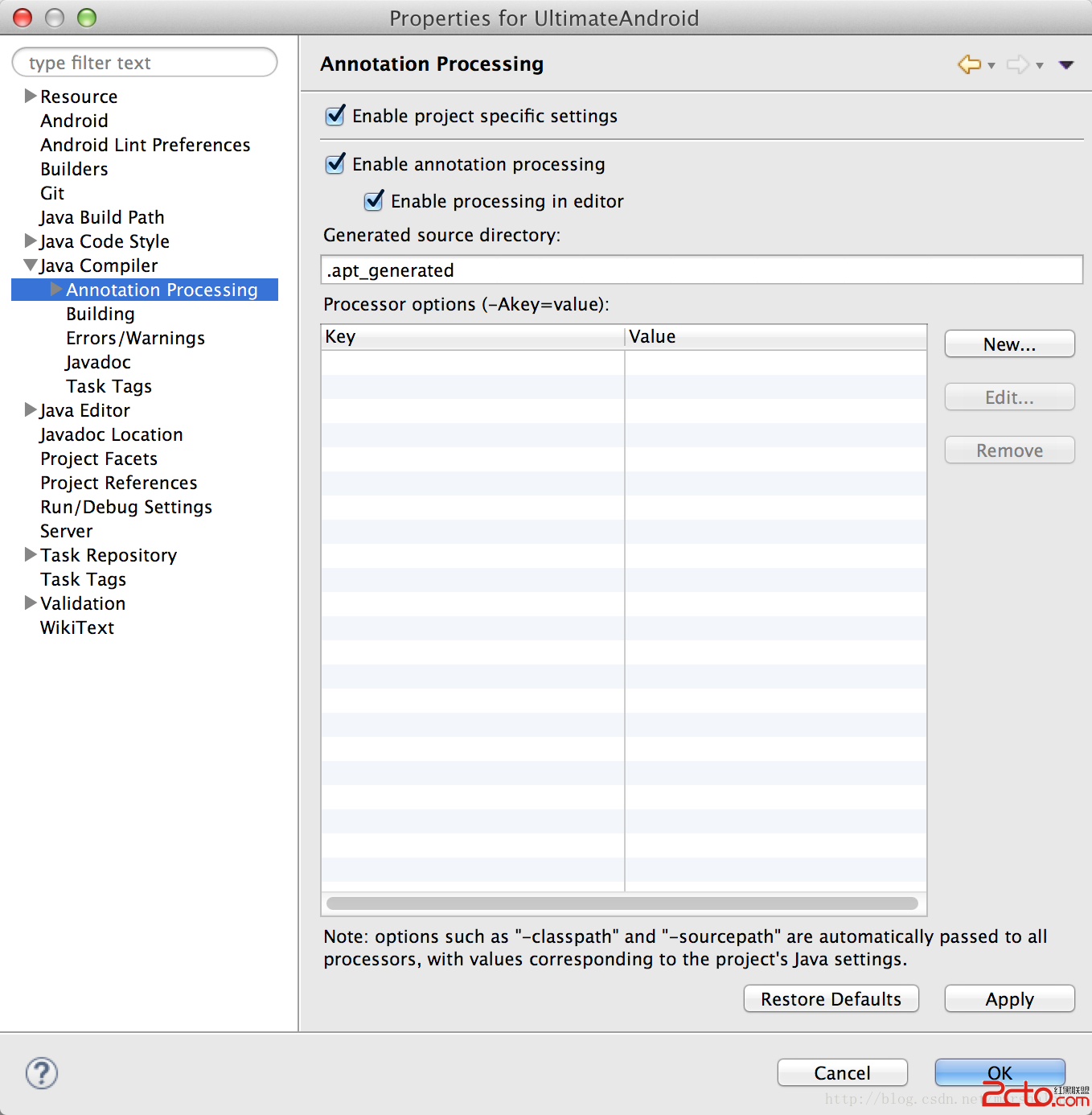 利用UltimateAndroid快速開發(一):配置篇
利用UltimateAndroid快速開發(一):配置篇
UltimateAndroid快速開發框架教程(一):部署框架 為了方便大家更好的使用UltimateAndroid進行Android快速開發,特撰寫此教程。不當之處,還